ERP Cloud: Parametrización de Gastos de Importaciones con eFactory ERP/CRM en la Nube
Parametrización de Gastos de Importación
(eFactory v4.0.1, también válido para versiones anteriores)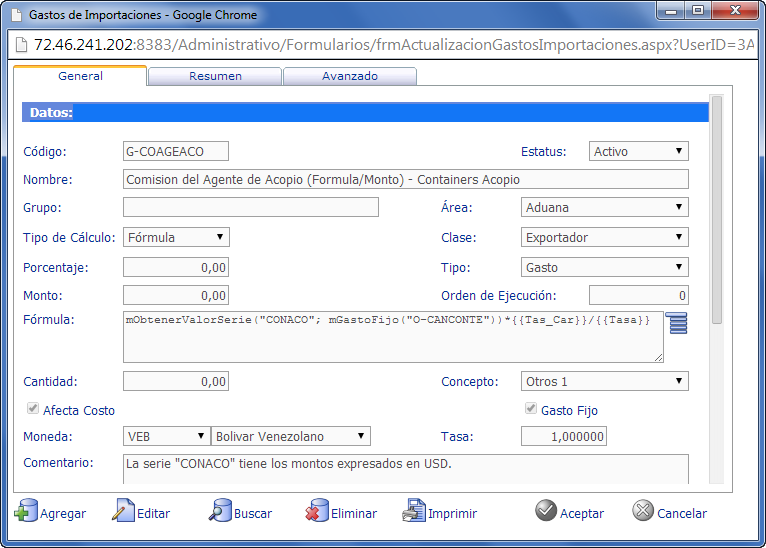 |
| Gastos de Importación |
La mejor forma de parametrizar los Gastos de Importación es creando gastos de tipo Fórmula con las fórmulas que calculen el costo correspondiente al concepto deseado, e ir creando otros conceptos auxiliares que funcionen como parámetros de la fórmula. Veremos a continuación el caso del concepto "Comisión del Agente de Acopio (Formula/Monto) - Containers Acopio" que viene preconfigurado en eFactory ERP/CRM:
 |
| Gasto de Importación "Comisión del Agente de Acopio" |
Veamos el significado de los campos principales de este Gasto:
- Como puede verse en la imagen, este Gasto tiene asignado el Tipo de Cálculo Fórmula, indicando que contiene una fórmula que será evaluada durante la distribución de costos.
- El Tipo de Gasto tiene asignado el valor Gasto, lo que indica que este gasto calculará un monto neto monetario que representa un verdadero gasto.
- La casilla Gasto Fijo se encuentra activa, lo que junto al Tipo de Gasto indica que este gasto debe incluirse en la sección de Gastos Fijos del documento de importación.
- Y como éste va a afectar el costo final de los artículos importados debe tener marcada la casilla Afecta Costo.
- La moneda y la tasa son necesarios para indicar en qué unidad monetaria estará expresado el resultado del gasto. En este caso, el resultado estará expresado en VEB (Bolívares Venezolanos), la cual es la moneda base en la empresa mostrada en el ejemplo.
Veamos ahora la fórmula del gasto, la cual está expresada en Lenguaje Interpretado Factory (LIF):
mObtenerValorSerie("CONACO"; mGastoFijo("O-CANCONTE"))*{{Tas_Car}}/{{Tasa}}
Ésta consta de dos funciones y dos campos:
- mObtenerValorSerie: Esta función busca una Serie (configuradas en el formulario de Series, en el módulo de Sistemas. Ver imagen abajo) con el código indicado (CONACO) y dentro de ella ubica el valor que se encuentre en el rango indicado por el segundo parámetro. Así, si por ejemplo la función mGastoFijo("O-CANCONTE") devuelve el valor "3" entonces la función mObtenerValorSerie(...) devolverá el valor 1.536,00; el cual, como se indica en el comentario del gasto, viene expresado en USD (Dólares de Estados Unidos de América).
 |
| Series de Sistema - CONACO (contenedores de acopio) |
- mGastoFijo: Esta función busca a otro gasto, por su código (O-CANCONTE) y obtiene su valor. Ese segundo gasto podría ser de cualquiera de los cuatro tipos de cálculo (Porcentaje, Monto, Cantidad o Fórmula). Hablaremos con más detalle sobre este gasto en particular más adelante.
- Tasa y Tas_Car: estos dos son campos, fácilmente identificables por encontrarse entre llaves dobles "{{" y "}}". Ambos son valores tomados de los campos "Tasa" y "Tasa de Carta de Pago" de las secciones de Datos (encabezado) y Otros y Adicionales del documento de Importación, respectivamente. Las formas en que estas dos tasas se dividen en la fórmula indican que el monto de la serie (que viene en USD, según la Tasa de la Carta de Pago) debe ser convertido a la moneda del documento de importación, sea cual fuere.
Gastos Usados como Parámetros: O-CANCONTE
 |
| Gasto de Importación "Cantidad de Contenedores de la Importación" |
- Este segundo concepto tiene el tipo de cálculo Cantidad, lo cual indica que el resultado no tiene una moneda asociada.
- El campo Cantidad contiene el valor por defecto de este gasto, que para el ejemplo es "0".
- La casilla Gasto Fijo está marcada, esto es para que aparezca en la sección de Gastos Fijos de la importación.
Funcionamiento de los Gastos en el Documento de Importación
 |
| Gastos de Importación, Cargados en el Documento de Importación |
Si agregamos estos dos gastos de importación a un nuevo documento de Importación, tendremos que indicar en el primer concepto la cantidad de contenedores que forman parte de la importación (en el ejemplo se muestran tres contenedores). Al presionar el botón Calcular y Distribuir Costos se ejecutará la fórmula de cálculo del segundo concepto, la cual tomará el valor "3" que se introdujo en el primero de ellos y retornará el valor 18.134,80 VEB (o 1.536,00 USD, pero expresados en la misma moneda y tasa del documento de importación).
En un caso real de importación puede haber más de 20 conceptos implicados, de los diferentes tipos explicados en el artículo anterior, pero una vez que esté parametrizado, el proceso de generación se llevará a cabo de forma bastante mecánica y rápida, ahorrando mucho tiempo al usuario.
Videos Relacionados
- Como cargar una factura de compra en eFactory.
- Uso de Selección Múltiple de Registros para crear compras rápidamente en eFactory ERP CRM.
- Costos y Gastos de Importaciones con eFactory ERP/CRM en la Nube de Factory Soft Venezuela.
- eFactory Costos y Gastos de Importaciones - Imprimiendo un Resumen de una Importación.
Ing. Roimer García
rjgarcia@efactoryerp.com
Departamento de Desarrollo
Factory Soft
www.efactoryerp.com
rjgarcia@efactoryerp.com
Departamento de Desarrollo
Factory Soft
www.efactoryerp.com



